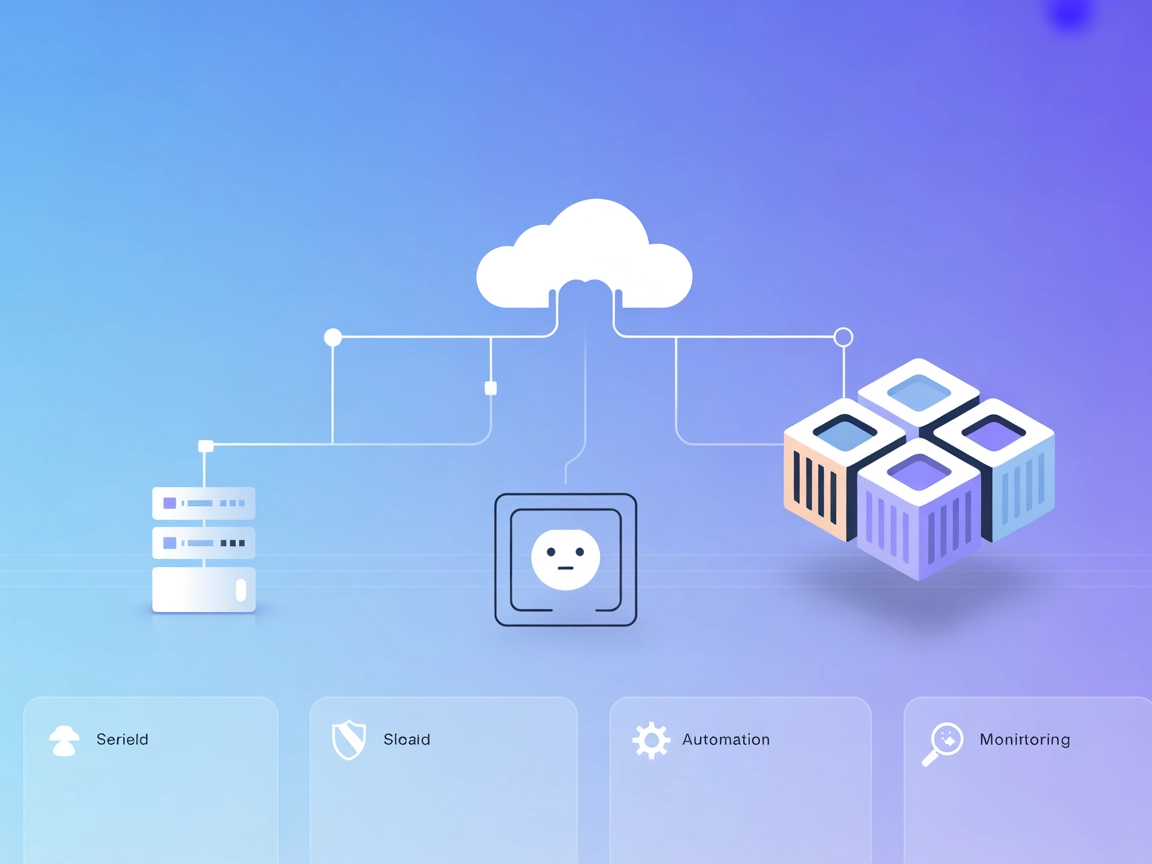Vantage MCP
Intégrez FlowHunt avec Vantage MCP pour activer des analyses de coûts cloud assistées par IA en langage naturel, une gestion centralisée multi-cloud, la détecti...

Connectez directement les assistants IA à vos données de coûts cloud avec le serveur MCP Vantage—un pont open-source pour une analyse des coûts intuitive, sécurisée et puissante en langage naturel.
FlowHunt fournit une couche de sécurité supplémentaire entre vos systèmes internes et les outils d'IA, vous donnant un contrôle granulaire sur les outils accessibles depuis vos serveurs MCP. Les serveurs MCP hébergés dans notre infrastructure peuvent être intégrés de manière transparente avec le chatbot de FlowHunt ainsi qu'avec les plateformes d'IA populaires comme ChatGPT, Claude et divers éditeurs d'IA.
Le serveur MCP Vantage est un outil open-source écrit en Golang qui connecte les assistants IA et les clients MCP (tels que Claude et Cursor) aux données de coûts cloud de votre organisation. Agissant comme un pont vers les API de Vantage, il permet aux utilisateurs d’interroger et d’analyser les dépenses cloud à l’aide du langage naturel, rendant la gestion et l’analyse des coûts plus intuitives et accessibles. En s’appuyant sur MCP (Model Context Protocol), le serveur permet aux développeurs et parties prenantes de poser des questions sur les dépenses cloud historiques et actuelles, le marquage des coûts, les intégrations de fournisseurs, et plus encore. Actuellement, le serveur MCP Vantage est conçu pour être exécuté localement, en interfaçant avec les clients via le transport standard input/output (stdio) pour une intégration fluide, sécurisée et simple dans les flux de développement.
(Aucun modèle de prompt explicite n’est mentionné dans le dépôt ou la documentation.)
(Aucun « resource » MCP explicite n’est documenté dans le dépôt ou la documentation.)
Le serveur MCP Vantage expose les outils suivants, accessibles depuis n’importe quel client MCP compatible :
mcpServers :{
"vantage-mcp": {
"command": "vantage-mcp-server",
"args": [],
"transport": "stdio"
}
}
claude_desktop_config.json).{
"mcpServers": {
"vantage-mcp": {
"command": "vantage-mcp-server",
"args": [],
"transport": "stdio"
}
}
}
{
"mcpServers": {
"vantage-mcp": {
"command": "vantage-mcp-server",
"args": [],
"transport": "stdio"
}
}
}
{
"mcpServers": {
"vantage-mcp": {
"command": "vantage-mcp-server",
"args": [],
"transport": "stdio"
}
}
}
Stockez les identifiants API sensibles dans des variables d’environnement plutôt que dans les fichiers de configuration. Exemple de configuration :
{
"mcpServers": {
"vantage-mcp": {
"command": "vantage-mcp-server",
"args": [],
"env": {
"VANTAGE_API_KEY": "your-api-key"
},
"transport": "stdio"
}
}
}
Utiliser MCP dans FlowHunt
Pour intégrer des serveurs MCP dans votre flux FlowHunt, commencez par ajouter le composant MCP à votre flux et connectez-le à votre agent IA :
Cliquez sur le composant MCP pour ouvrir le panneau de configuration. Dans la section de configuration MCP système, renseignez les détails de votre serveur MCP au format JSON suivant :
{
"vantage-mcp": {
"transport": "streamable_http",
"url": "https://yourmcpserver.example/pathtothemcp/url"
}
}
Une fois configuré, l’agent IA pourra utiliser ce MCP comme outil avec accès à toutes ses fonctions et capacités. Pensez à remplacer “vantage-mcp” par le nom réel de votre serveur MCP et l’URL par votre propre adresse de serveur MCP.
| Section | Disponibilité | Détails/Notes |
|---|---|---|
| Aperçu | ✅ | Description complète disponible |
| Liste des prompts | ⛔ | Aucun modèle de prompt explicite documenté |
| Liste des ressources | ⛔ | Aucune primitive de ressource MCP documentée |
| Liste des outils | ✅ | Liste complète des outils détaillée dans la documentation |
| Sécurisation des clés API | ✅ | Exemple d’utilisation de variables d’environnement fourni |
| Support de sampling (peu important à l’éval.) | ⛔ | Aucune mention du support du sampling |
Le serveur MCP Vantage offre un ensemble robuste d’outils d’analyse des coûts cloud et s’intègre bien avec les principaux clients MCP. Cependant, il manque de documentation explicite sur les modèles de prompts, les primitives de ressources, les racines et le support du sampling. Dans l’ensemble, il est très pratique pour son domaine mais pourrait améliorer la complétude fonctionnelle du protocole.
| Possède une LICENSE | ✅ (MIT) |
|---|---|
| Au moins un outil | ✅ |
| Nombre de Forks | 1 |
| Nombre d’étoiles | 70 |
Le serveur MCP Vantage est un pont open-source qui connecte les assistants IA et clients MCP aux données de coûts cloud de votre organisation via les API Vantage, permettant une analyse et une gestion en langage naturel de vos dépenses cloud.
Le serveur MCP Vantage prend en charge les données de coût et les intégrations pour les principaux fournisseurs cloud, notamment AWS, Azure et GCP.
Il fournit des outils pour interroger les coûts, lister les rapports, budgets, anomalies, intégrations de fournisseurs, tags, tableaux de bord et bien plus, rendant la gestion des coûts intuitive et accessible.
Stockez votre clé API dans des variables d'environnement dans la configuration du serveur MCP afin que les identifiants sensibles ne soient jamais exposés en clair dans les fichiers de configuration.
Oui, il est conçu pour fonctionner localement, en interfaçant avec les clients via stdio pour une intégration sécurisée et simple.
Ajoutez le composant MCP à votre flux FlowHunt, configurez-le avec les détails de votre serveur MCP Vantage et votre agent IA pourra accéder à tous les outils Vantage pour l'analyse des coûts cloud.
Débloquez une analyse et une gestion fluide des coûts cloud en connectant vos agents IA à Vantage via MCP. Interrogez, anticipez et optimisez vos dépenses cloud en langage naturel.
Intégrez FlowHunt avec Vantage MCP pour activer des analyses de coûts cloud assistées par IA en langage naturel, une gestion centralisée multi-cloud, la détecti...
Le serveur MCP Nomad fait le lien entre les assistants IA et HashiCorp Nomad, permettant l’orchestration en temps réel, la gestion des jobs et l’automatisation ...
Le serveur MCP mcp-k8s-go permet aux assistants IA d'interagir de manière programmatique avec des clusters Kubernetes via le Model Context Protocol, automatisan...
Consentement aux Cookies
Nous utilisons des cookies pour améliorer votre expérience de navigation et analyser notre trafic. See our privacy policy.